
Trong thảo nguyên rộng lớn của Công Nghệ, Safari từ lâu đã được coi là chú sư tử hoàn hảo, bóng bẩy và mạnh mẽ, rình mò trên đồng bằng kỹ thuật số một cách dễ dàng và hiệu quả. Tuy nhiên, thứ duy nhất mà nó còn thiếu, viên ngọc duy nhất sẽ hoàn thiện thần thái của nó là gì? Vâng, bạn đã đoán đúng – Hồ sơ Profile – tương tự như việc đồng bộ hóa dữ liệu duyệt web riêng theo từng tài khoản Gmail trên Google Chrome.
Profile cuối cùng đã xuất hiện trong Safari, không chỉ trên máy Mac mà cả iPhone! Với iOS 17 và macOS Sonoma, Safari đã sẵn sàng chinh phục các lãnh thổ mới. Tất cả chúng ta đều sử dụng trình duyệt của mình vì nhiều lý do. Với Hồ sơ, bạn có thể tách biệt gọn gàng công việc điều tra cá nhân của mình khỏi các hoạt động chuyên nghiệp trên mạng toàn cầu. Chúng tách biệt cookie, lịch sử, tiện ích mở rộng, Nhóm tab và mục ưa thích của bạn. Vì vậy, hãy bắt tay vào một chuyến đi săn kỹ thuật số để khám phá lãnh thổ mới này!
Lưu ý: Hồ sơ trong Safari có sẵn trong iOS 17 hoặc macOS Sonoma (14), sẽ được phát hành công khai vào mùa thu cuối năm nay. Chúng có sẵn trong Beta dành cho nhà phát triển tại thời điểm viết bài này, với Beta công khai dự kiến sẽ ra mắt vào tháng tới.
Mục lục
Cách tạo hồ sơ trong Safari trên iPhone
Để tạo Hồ sơ cho Safari trên iPhone chạy iOS 17, hãy truy cập ứng dụng Cài đặt.
Sau đó, cuộn xuống và nhấn vào tùy chọn ‘Safari’.
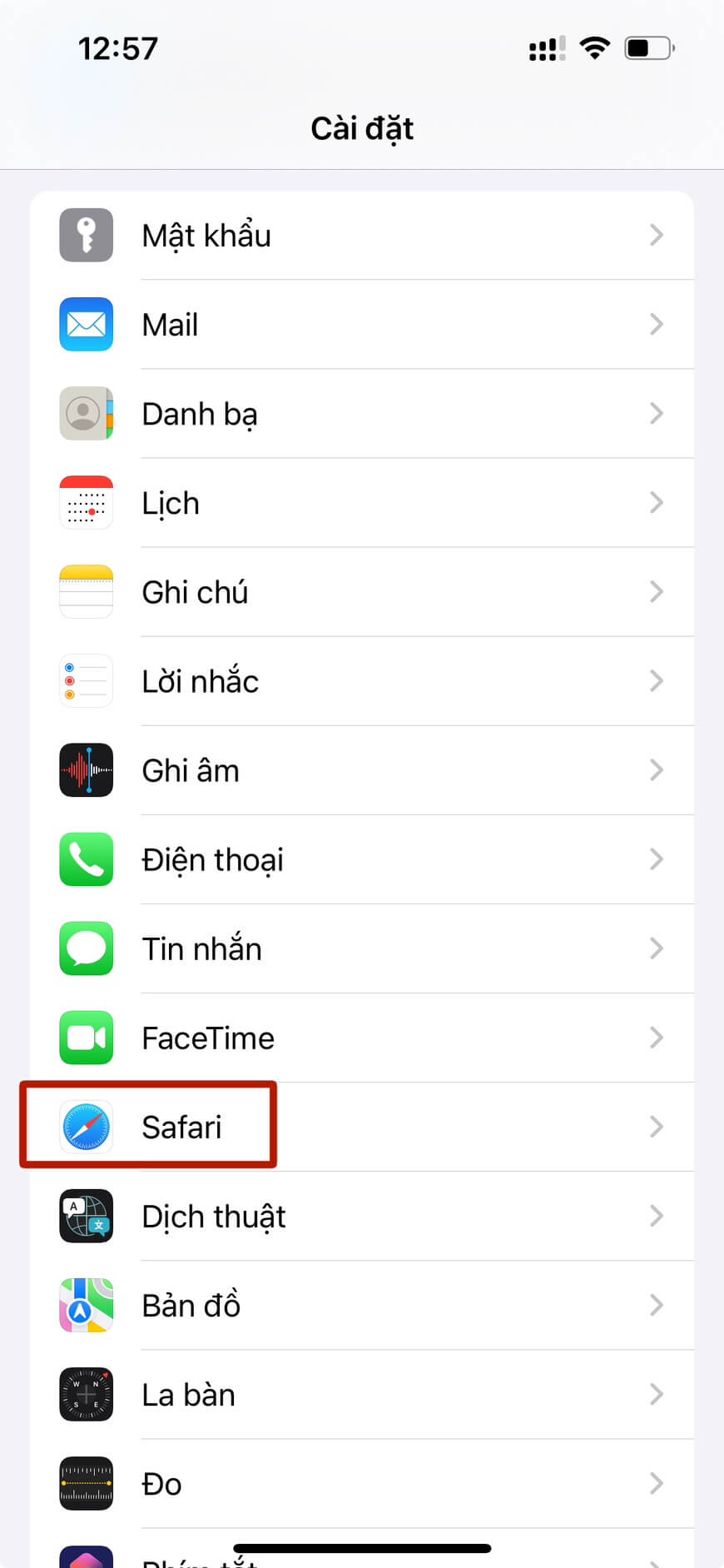
Trong cài đặt Safari, cuộn lại và nhấn vào tùy chọn ‘Hồ sơ mới’ trong Cấu hình.

Trên trang tạo hồ sơ mới, hãy nhập tên và chọn một biểu tượng từ nhiều biểu tượng có sẵn. Sau đó, chọn một màu cho nó. Các biểu tượng và màu sắc nhằm giúp bạn dễ dàng phân biệt giữa các cấu hình. Bạn cũng có thể định cấu hình các cài đặt như thư mục Mục ưa thích và trang nào Các tab mới sẽ hiển thị.

Sau đó, nhấp vào ‘Xong’ ở góc trên cùng bên phải. Hồ sơ sẽ được tạo.
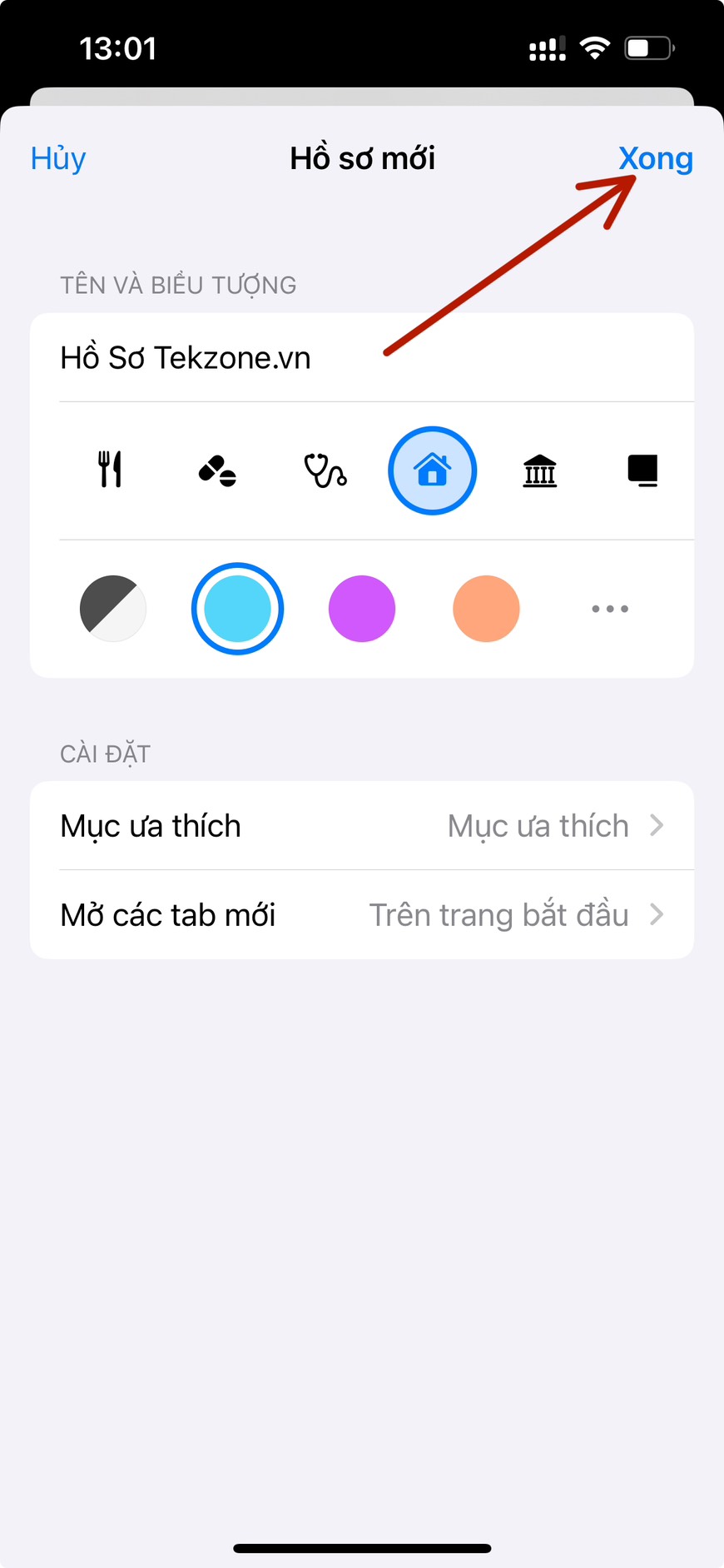
Sau khi cấu hình được tạo, bạn sẽ có thể chọn tiện ích mở rộng nào bạn muốn bật cho cấu hình đó từ phần ‘Phần mở rộng’. Nhấp vào ‘Phần mở rộng’ như hình dưới.
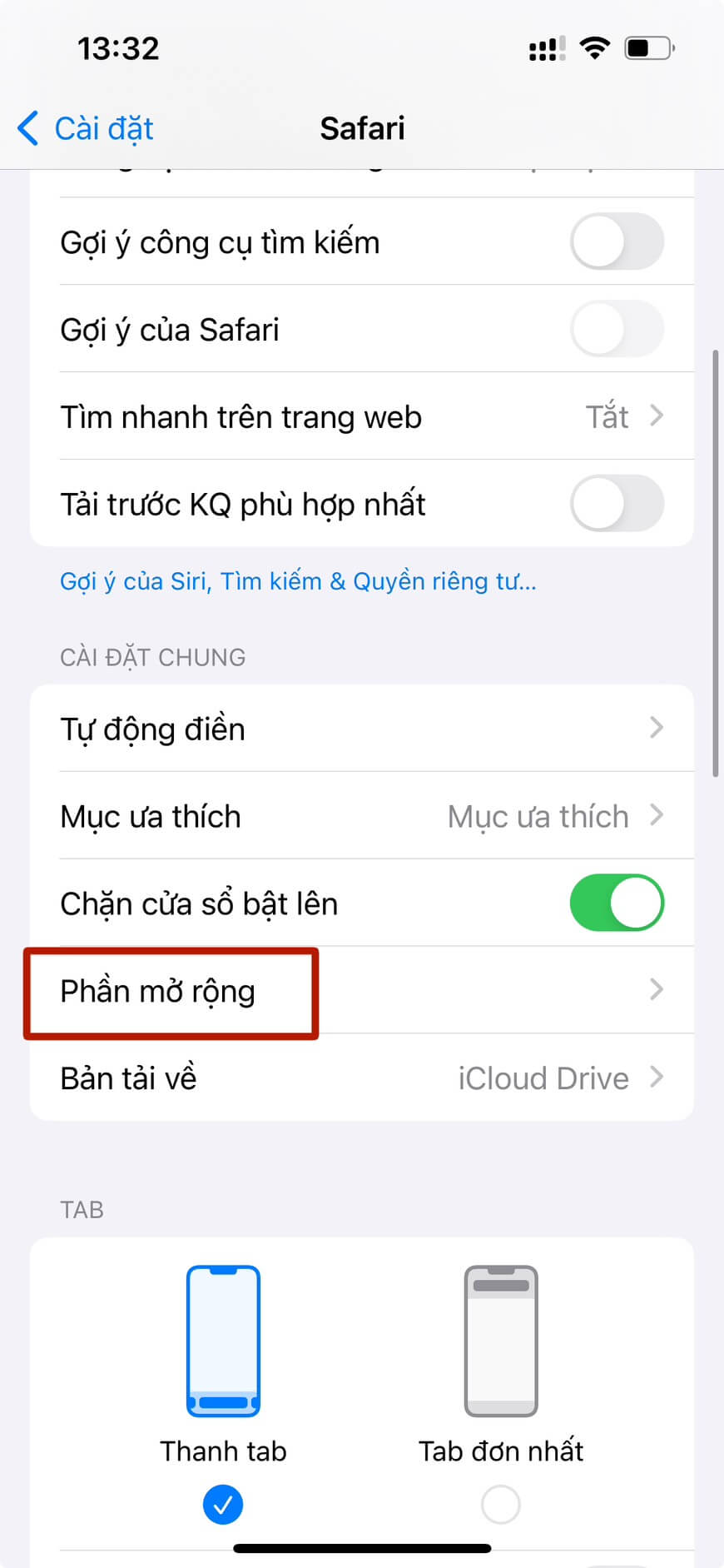
Nếu chưa từng cài bất kỳ Tiện ích mở rộng nào cho Safari thì sẽ như hình dưới.

Nếu đã cài bạn Tiện ích mở rộng như ‘Firefox Focus”, bạn sẽ thấy
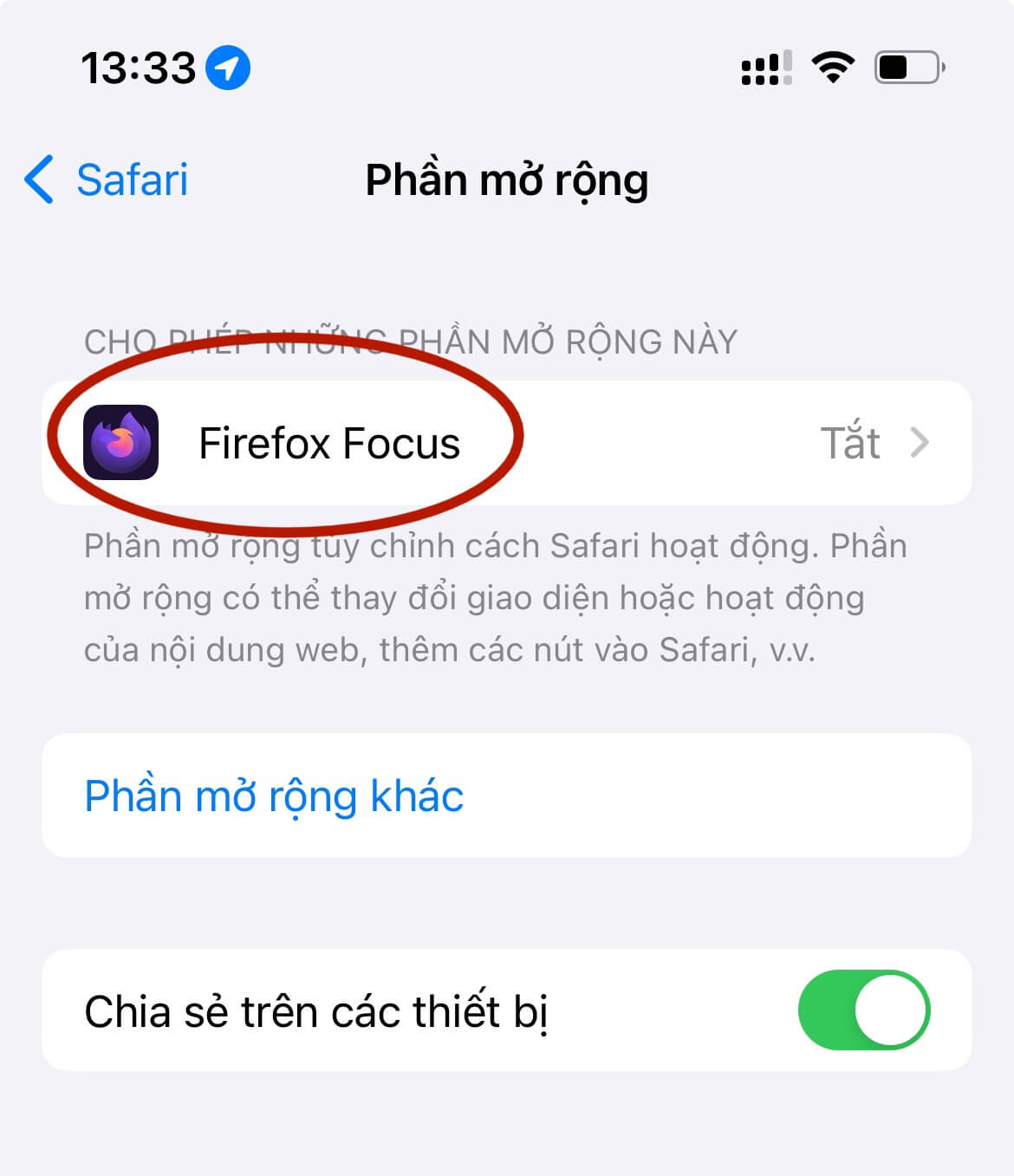
Chuyển đổi giữa các cấu hình trên iPhone
Thật dễ dàng để chuyển đổi giữa các cấu hình trên iPhone.
Mở ứng dụng Safari và nhấn vào biểu tượng ‘Tab’ ở góc dưới bên phải màn hình.

Sau đó, chạm vào ‘biểu tượng menu xếp chồng lên nhau’ ở giữa; biểu tượng này mới xuất hiện trên iOS 17 nhưng mở ra một menu quen thuộc với một số tùy chọn mới. Biểu tượng cũng sẽ thay đổi tùy thuộc vào cấu hình bạn đang sử dụng.

Từ menu, chạm vào tùy chọn ‘Hồ sơ’. Theo mặc định, bạn sẽ duyệt trong ‘Personal’ trong Safari cho đến khi bạn thay đổi nó.
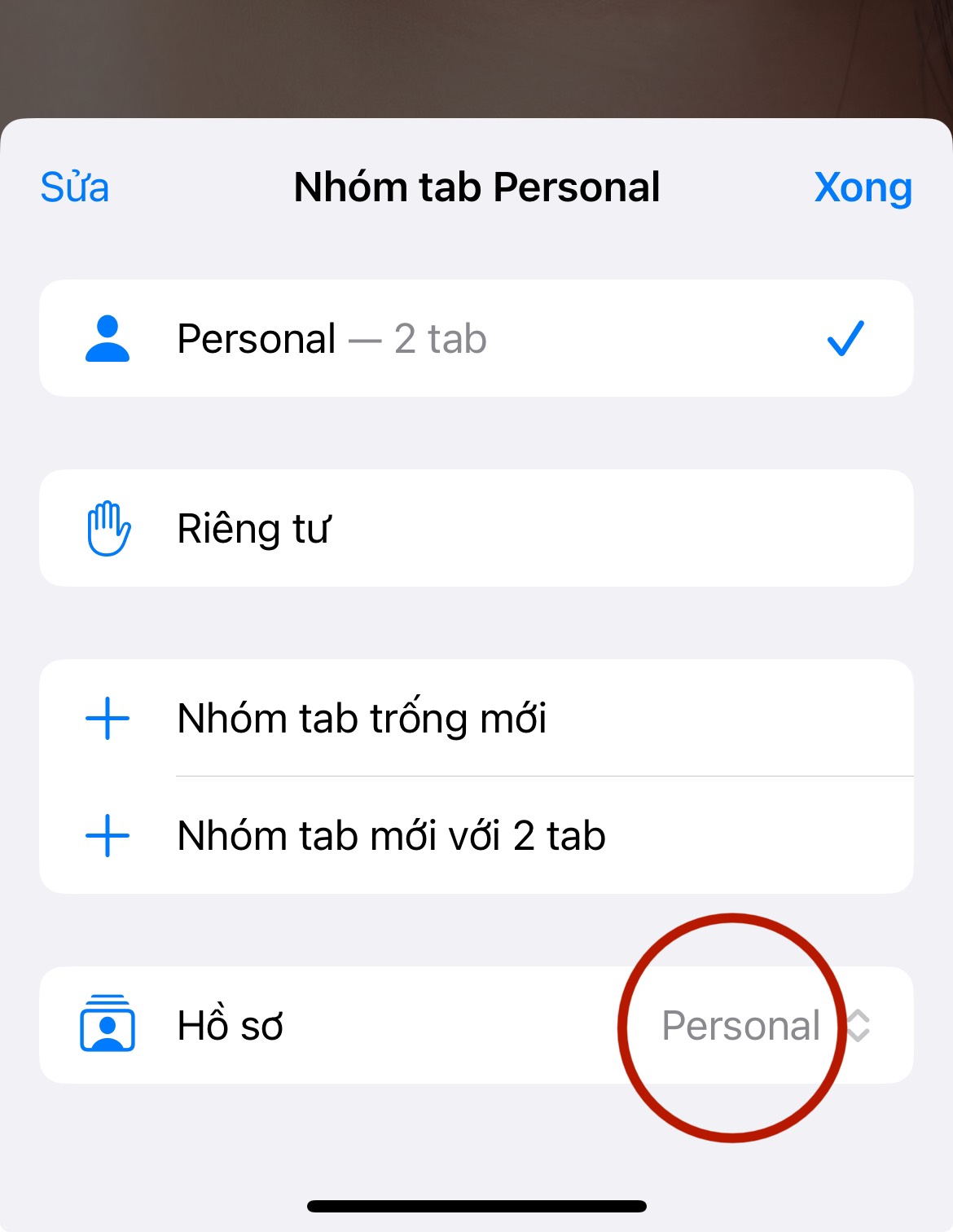
Sau đó, chọn Profile mà bạn muốn chuyển sang.
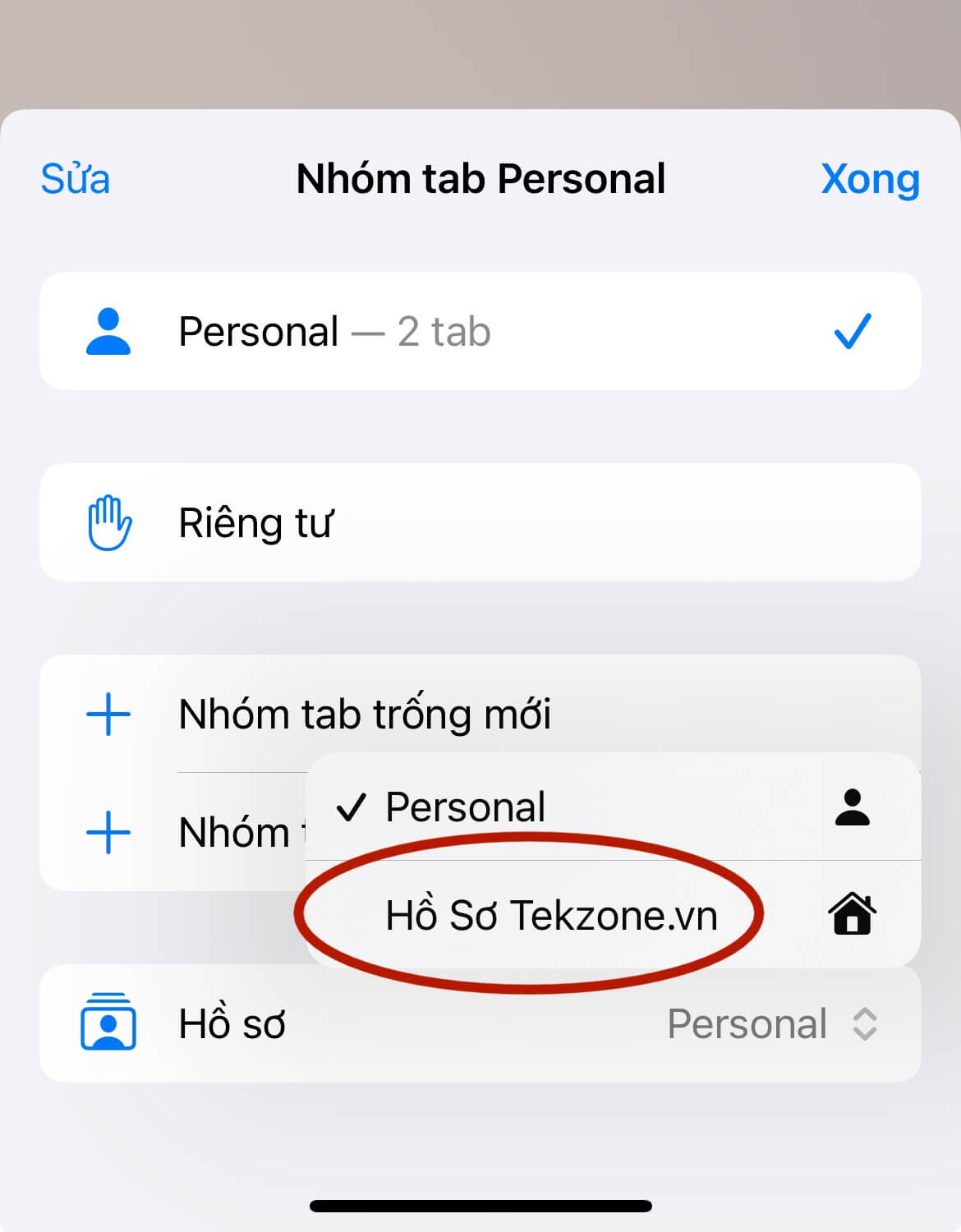
Trang bắt đầu sẽ có màu và biểu tượng của Cấu hình, vì vậy bạn sẽ luôn biết mình đang sử dụng trang nào.

Các cấu hình bạn tạo trên iPhone sẽ được đồng bộ hóa trên các thiết bị của bạn bằng cùng một ID Apple và được cập nhật lên phần mềm mới nhất.
Cách tạo hồ sơ trong Safari trên máy Mac
Người dùng macOS Sonoma cũng có thể tạo và sử dụng Cấu hình Safari trên máy Mac của họ.
Mở trình duyệt Safari trên máy Mac của bạn. Sau đó, nhấp vào tùy chọn menu ‘Safari’ từ thanh menu ở trên cùng và chuyển đến ‘Cài đặt’ từ menu. Bạn cũng có thể sử dụng shortcut Cmd+ ,để mở cài đặt Safari.

Cửa sổ Cài đặt cho Safari sẽ mở ra. Chuyển đến tab ‘Hồ sơ’.

Nếu bạn có bất kỳ hồ sơ hiện có nào, chúng sẽ xuất hiện ở đây. Trong trường hợp này, hãy nhấp vào biểu tượng ‘+’ để tạo cấu hình Safari mới.
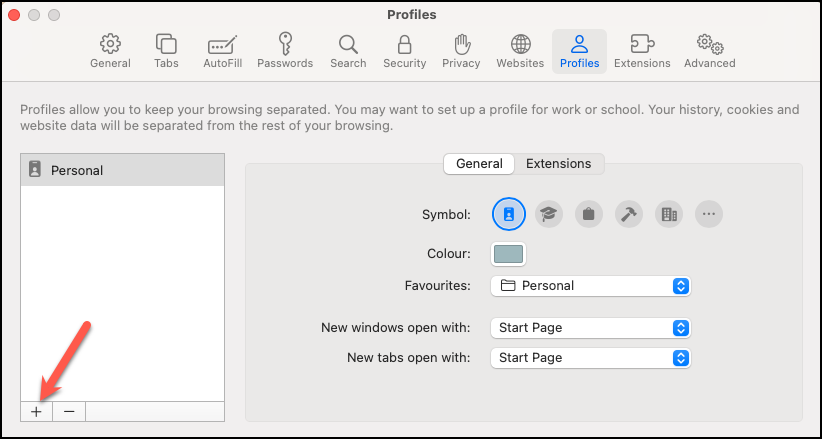
Nếu không, hãy nhấp vào nút ‘Hồ sơ mới’.
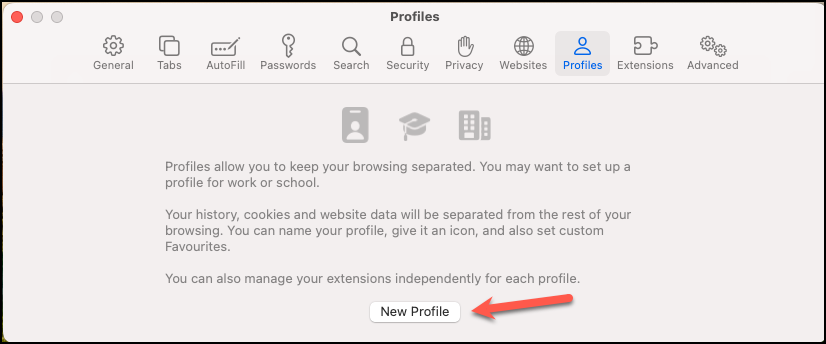
Sau đó, nhập tên hồ sơ của bạn. Chọn một biểu tượng và màu sắc, và chọn thư mục bạn muốn sử dụng cho dấu trang, nghĩa là nếu bạn muốn tạo một thư mục mới hoặc sử dụng thư mục hiện có. Nhấp vào ‘Tạo Hồ sơ’ sau khi nhập tất cả các chi tiết.

Sau khi cấu hình được tạo, bạn có thể định cấu hình các cài đặt khác, chẳng hạn như cách các cửa sổ và tab mới sẽ mở cho cấu hình đó.
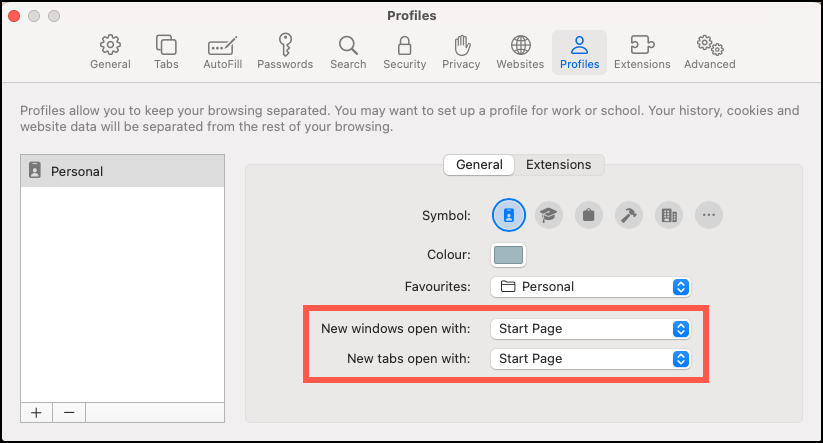
Bạn cũng có thể định cấu hình tiện ích mở rộng đã cài đặt nào mà bạn muốn bật cho Hồ sơ bằng cách chuyển sang tab ‘Tiện ích mở rộng’.

Chuyển đổi cấu hình trên máy Mac
Chuyển đổi giữa các cấu hình trên Mac cực kỳ dễ dàng, thậm chí còn hơn cả trên iPhone. Khi bạn mở Safari trực tiếp, nó sẽ mở mà không cần bất kỳ cấu hình nào.
Nhưng để mở Safari bằng một cấu hình khác, bạn chỉ cần nhấp chuột phải vào biểu tượng Safari. Sau đó, nhấp vào ‘Cửa sổ [Hồ sơ] mới’ từ menu ngữ cảnh. Ví dụ: chúng tôi đã nhấp vào ‘Cửa sổ Cá nhân Mới’ để mở hồ sơ Cá nhân tại đây.

Cửa sổ Cá nhân mới sẽ mở như đã định cấu hình. Trang Bắt đầu sẽ có màu và các biểu tượng mà bạn đã gán cho nó để giúp bạn phân biệt. Nó cũng sẽ hiển thị tên hồ sơ trên thanh tiêu đề.

Sau đó, bạn có thể chuyển đổi giữa các cửa sổ hồ sơ đang mở bằng cách nhấp chuột phải vào Safari một lần nữa và chọn cửa sổ mong muốn từ menu ngữ cảnh.
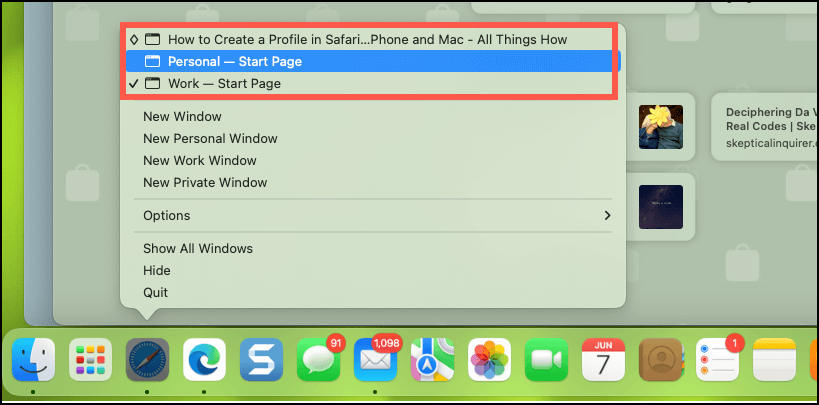
Vậy đó, các bạn. Đã đến lúc đi sâu vào và trang điểm cho trình duyệt của bạn. Bởi vì, trong thế giới của Internet, tại sao chỉ lướt web khi bạn có thể lướt sóng theo phong cách? Hãy tiếp tục, thử và tự mình khám phá những cấu hình mới sáng bóng này.




